 Interfaces Gráficas de Usuario
Interfaces Gráficas de Usuario
Tabla de contenidos
.png) 1.
Sesión 2 (laboratorio): Interfaces Gráficas de Usuario
1.
Sesión 2 (laboratorio): Interfaces Gráficas de Usuario
 1.1. Hola mundo en Swing
1.1. Hola mundo en Swing
Ejecuta el siguiente programa:
import java.awt.Dimension;
import javax.swing.JFrame;
import javax.swing.JLabel;
public class HelloWorld extends JFrame {
public HelloWorld() {
super("HelloWorld");
setDefaultCloseOperation(JFrame.EXIT_ON_CLOSE);
getContentPane().add(new JLabel("Hello World!"));
setMinimumSize(new Dimension(200,100));
setVisible(true);
}
public static void main(String[] args) {
//Schedule a job for the event-dispatching thread:
//creating and showing this application's GUI.
javax.swing.SwingUtilities.invokeLater(new Runnable() {
public void run() {
HelloWorld gui = new HelloWorld();
}
});
}
}
Apartado 1
Responde a las siguientes preguntas:
-
¿De qué clase hereda
HelloWorld? Encuéntrala en la API de Java. Indica la cadena completa de herencia desdeHelloWorldhastaObject. -
¿A qué método se invoca cuando se ejecuta
super("HelloWorld")? Encuentra la documentación de este método en la API de Java. -
¿Qué hace
setDefaultCloseOperation(JFrame.EXIT_ON_CLOSE)? Responde utilizando la API de Java. -
¿Para qué sirve la línea
setVisible(true)? Encuentra su documentación en la API de Java. ¿Por qué no aparecesetVisibleentre los métodos deJFrame?
Apartado 2
En el programa anterior la clase HelloWorld hereda
de JFrame. Otra alternativa habría sido que no
herede de esta clase sino que cree internamente un objeto de
tipo JFrame y lo utilice para construir la ventana. Crea una
clase llamada HelloWorld2 que haga lo mismo que
HelloWorld, pero sin heredar de
JFrame.
 1.2. Calculadora en Swing
1.2. Calculadora en Swing
Programa una aplicación que muestre una calculadora similar a la de la imagen siguiente:
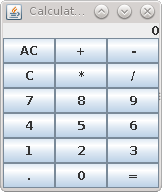
De momento, no es necesario que la calculadora reaccione a las acciones del usuario, como por ejemplo pulsaciones de botones. Se limitará a mostrar siempre un 0 como resultado.
Para conseguir un aspecto similar puedes establecer en el nivel
superior de la ventana un BorderLayout. Ahí
puedes después añadir:
-
Arriba (
BorderLayout.NORTH), una etiqueta que emule la pantalla de la calculadora, mostrando el texto "0". Alinea la etiqueta a la derecha utilizando el constructor adecuado. -
En el centro (
BorderLayout.CENTER),un panel gestionado por unGridLayout, que muestre en cada celda un botón de la calculadora.
 1.3. Área de dibujo
1.3. Área de dibujo
Además de utilizar componentes ya programados de Swing, una
aplicación gráfica puede también pintar directamente líneas,
círculos, texto, etc. sobre objetos de la clase
JPanel. A continuación se muestra un ejemplo
compuesto por dos clases. La primera de ellas hereda de
JPanel y ejerce como lienzo de dibujo:
import java.awt.Dimension;
import java.awt.Graphics;
import javax.swing.JPanel;
public class Canvas extends JPanel {
private Dimension preferredSize;
public Canvas(Dimension preferredSize) {
this.preferredSize = preferredSize;
}
public Dimension getPreferredSize() {
return preferredSize;
}
public void paintComponent(Graphics g) {
super.paintComponent(g);
Dimension size = getSize();
int width = (int) size.getWidth();
int height = (int) size.getHeight();
g.drawLine(0, 0, width - 1, height - 1);
g.drawLine(width - 1, 0, 0, height - 1);
}
}
La segunda es una ventana que contiene una instancia de la clase anterior:
import java.awt.Dimension;
import javax.swing.JFrame;
public class CanvasApplication extends JFrame {
public CanvasApplication() {
super("Canvas");
setDefaultCloseOperation(JFrame.EXIT_ON_CLOSE);
getContentPane().add(new Canvas(new Dimension(640, 480)));
pack();
setVisible(true);
}
public static void main(String[] args) {
//Schedule a job for the event-dispatching thread:
//creating and showing this application's GUI.
javax.swing.SwingUtilities.invokeLater(new Runnable() {
public void run() {
CanvasApplication gui = new CanvasApplication();
}
});
}
}
Ejecuta la aplicación para ver cómo funciona. Observa qué ocurre si cambias el tamaño de la ventana.
El método paintComponent de Canvas es
invocado por Swing cada vez que sea necesario redibujar la
aplicación (por ejemplo, cuando cambia el tamaño de la
ventana). En este método se utiliza el objeto de la clase Graphics
que se recibe para dibujar las líneas que conforman las diagonales
del panel. Si observas la API de esta clase, verás que también es
posible dibujar arcos, óvalos, polígonos, texto, imágenes,
etc. También es posible establecer el color en que se dibuja o la
tipografía utilizada para el texto.
Modifica el método paintComponent para que dibuje lo
que tú quieras. Utiliza al menos polígonos y círculos (con sólo
bordes o con relleno), texto y distintos colores, para practicar
el uso de la clase Graphics. Accede a su API
para averiguar cómo se dibuja cada uno de los tipos de objetos
anteriores.